您当前的位置:网站首页>资讯教程>钉钉如何关掉极速打卡-钉钉关闭极速打卡方法讲解
钉钉如何关掉极速打卡-钉钉关闭极速打卡方法讲解
2024年04月11日
投稿作者:admin
围观人数:13
钉钉如何关掉极速打卡-钉钉关闭极速打卡方法讲解
钉钉是一款非常便捷好用的办公软件,可以帮助大家快速有效的来提升工作效率,而且里面提供了极速打卡功能,很多朋友们想要来关掉这个功能,那么就赶快来本站学习一下吧。
钉钉关闭极速打卡方法讲解
1、首先打开钉钉软件,进入到钉钉首页之后我们可以切换到协作、工作台、通讯录和我的页面中,在这里我们需要点击页面正下方的【工作台】功能;

2、然后在工作台的页面中我们可以看到有很多功能可以使用,在这个页面中我们需要找到【考勤打卡】的功能点击;
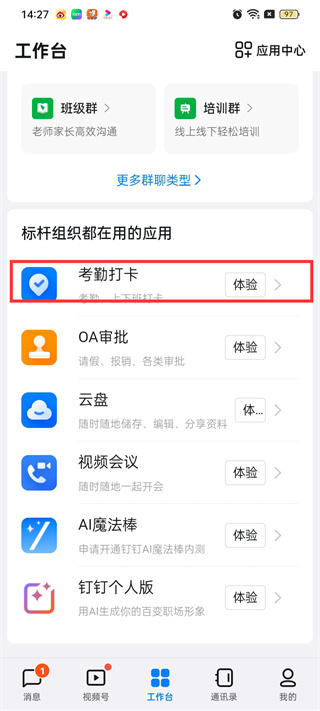
3、接着来到考勤打卡的页面中可以切换到统计和设置的页面中,在这里我们需要点击右下角的【设置】功能;
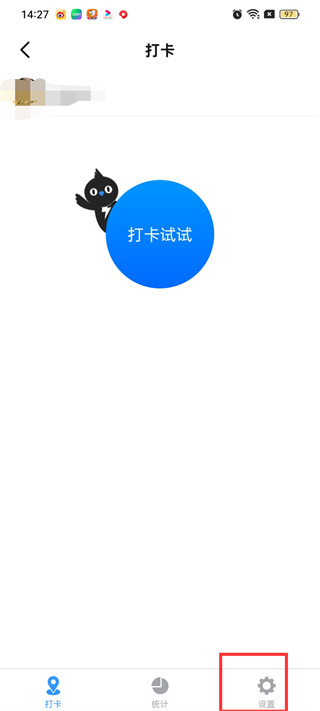
4、进入到设置的页面中我们可以设置的不同功能,在设置的页面中我们要点击【极速打卡】的功能进入到页面中;
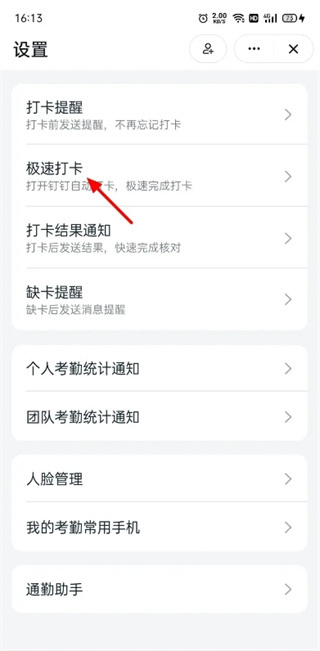
5、最后点击过后在极速打卡的页面中我们只需要点击关闭【上班极速打卡和下班极速打卡】功能即可;
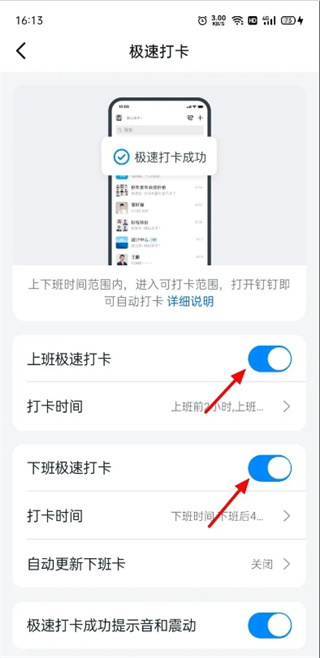
以上就是本站小编为大家带来的软件资讯,更多精彩请关注本站。
标签
版权说明
免责声明:本文文章内容由技术导航发布,但不代表本站的观点和立场,具体内容可自行甄别.












